
Encontrar NAS em uma rede é essencial para configurar seu Synology de acordo com suas necessidades. No entanto, você pode precisar de ajuda para localizar seu NAS da Synology depois de adquirir e instalar. Este guia abrangente abordará os melhores métodos de localização do NAS da Synology que você pode usar para encontrar seu NAS da Synology em uma rede, incluindo o endereço IP do NAS.
Neste artigo, você vai aprender:
Parte 1. Por que você precisa encontrar seu NAS da Synology?
Você precisa encontrar seu NAS da Synology porque ele oferece vantagens exclusivas, como armazenamento seguro de dados em um local centralizado. Os usuários da Internet podem aproveitar o poder dessa solução inovadora de gerenciamento de dados para criar ambientes de nuvem privada, onde podem compartilhar, fazer backup, acessar e armazenar seus arquivos sem medo de ameaças cibernéticas, violações de dados, perda de dados etc.
Além disso, o NAS da Synology permite que você personalize seu ambiente de nuvem de acordo com suas necessidades, recupere arquivos excluídos do NAS da Synology, compartilhe seus dados sob demanda, faça backup de dados de Mac e PC, proteja arquivos confidenciais e muito mais.
Apagou acidentalmente arquivos importantes no NAS da Synology?
Sem problemas. O Wondershare Recoverit pode recuperar seus arquivos perdidos em 3 passos. O melhor e mais profissional software de recuperação de dados do NAS que é totalmente confiável e 100% seguro.
Parte 2. As duas ferramentas mais utilizadas para localizar o NAS da Synology - Synology Assistant e Web Assistant
Embora encontrar seu NAS da Synology em uma rede possa parecer um processo complicado, você dispõe de um localizador de NAS da Synology que pode simplificar essa tarefa. As melhores soluções são Synology Assistant e Web Assistant.
· Synology Assistant
O Synology Assistant é uma ferramenta amigável e um utilitário de desktop. Sua função é navegar na rede local e encontrar servidores da Synology. Este assistente é a solução mais eficaz para configurar o Wake on LAN (WOL) ou localizar e conectar-se ao seu servidor da Synology.
· Web Assistant
O Web Assistant é uma solução ideal para usuários da Internet que precisam de uma cópia das páginas da Web que visitam. Esta ferramenta permite que você direcione seu tráfego por ela e acesse os sites e páginas que você precisa, tanto online quanto offline.
O Web Assistant imita seu navegador da Web e fornece a mesma experiência de usuário ao navegar em suas páginas offline. Se sua conexão de rede falhar, você pode acessar seus arquivos offline com o Web Assistant.
Sistemas operacionais suportados
Você pode executar o NAS da Synology em vários sistemas operacionais, incluindo Mac, Linux e Windows. Você também pode usar um localizador de DiskStation para configurar um sistema operacional virtualizado para NAS da Synology – DiskStation Manager.
Parte 3. Como encontrar o NAS da Synology usando o Synology Assistant

- Visite o Centro de Download da Synology, baixe o assistente, instale ele em seu sistema operacional e execute. Este Localizador de NAS da Synology está disponível para sistemas operacionais Windows, Mac e Linux.
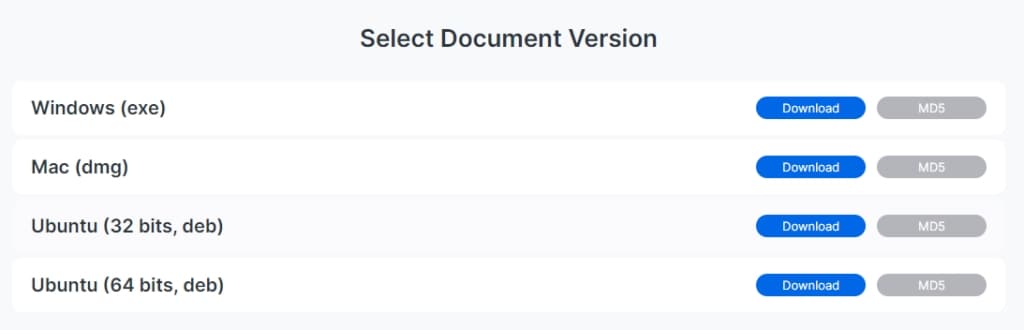
- Enquanto o aplicativo é executado, ele deve exibir todos os dispositivos NAS da Synology visíveis navegando automaticamente em sua rede.

- Como esta ferramenta requer portas específicas para encontrar seu NAS da Synology, recomendamos criar uma regra de permissão para garantir que você o encontre mesmo com o firewall do Synology ativado.
Coisas que você pode fazer quando não consegue localizar o NAS da Synology com o Synology Assistant
O Synology Assistant é uma ferramenta de desktop oficial da Synology projetada para pesquisar dispositivos da Synology em redes locais. Execute este aplicativo e deixe ele procurar automaticamente os dispositivos Synology conectados, verificando sua LAN.
Você encontrará dispositivos conectados em seu navegador da Web se a verificação for bem-sucedida. Selecione o dispositivo (seu NAS da Synology) e conecte.
Se ainda não conseguir localizar seu NAS da Synology por meio do Synology Assistant, siga estes passos para tentar novamente:
- Certifique-se de que seu computador desktop e o NAS da Synology compartilhem a mesma LAN e sub-rede;
- Permita que o Synology Assistant acesse seu dispositivo ajustando o firewall do Windows e do DSM;
- Pause ou desative seu programa antivírus;
- Verifique sua conexão, roteador e cabos Ethernet;
- Se estiver usando várias portas de rede, tente conectar o cabo Ethernet a uma porta diferente;
- Execute o Synology Assistant em outro dispositivo e encontre seu NAS da Synology;
- Redefina seu NAS da Synology e aguarde quatro segundos para redefinir suas configurações;
- Altere as configurações de Wi-Fi e desligue a conexão em seu dispositivo para conectar seu NAS da Synology diretamente ao seu dispositivo por meio de um cabo Ethernet;
- Tente encontrar novamente o seu NAS da Synology com o Synology Assistant alterando a interface LAN com fio do seu dispositivo para DHCP.
Se todos esses passos ainda não produzirem os resultados desejados, desligue o seu NAS da Synology e remova as unidades de disco. Ligue o NAS novamente, reinicie-o e tente encontrar o dispositivo novamente. Você também pode entrar em contato com o fornecedor do serviço de RMA ou o Suporte Técnico da Synology para obter mais orientação.
Parte 4. Como encontrar o NAS da Synology usando o Web Assistant
- Abra o navegador da Web de sua preferência e acesse o aplicativo Synology Web Assistant por meio de https://finds.synology.com. Conecte-se ao aplicativo e deixe-o procurar seu NAS da Synology em sua rede.
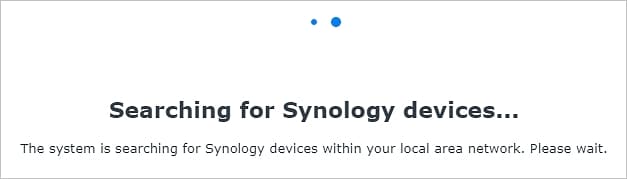
- O aplicativo irá procurar automaticamente por qualquer dispositivo Synology na sua rede local. Se a busca for bem-sucedida, o aplicativo irá exibir todos os dispositivos Synology disponíveis no seu navegador da web. Em seguida, basta clicar em "Conectar" e escolher o dispositivo que você deseja configurar.
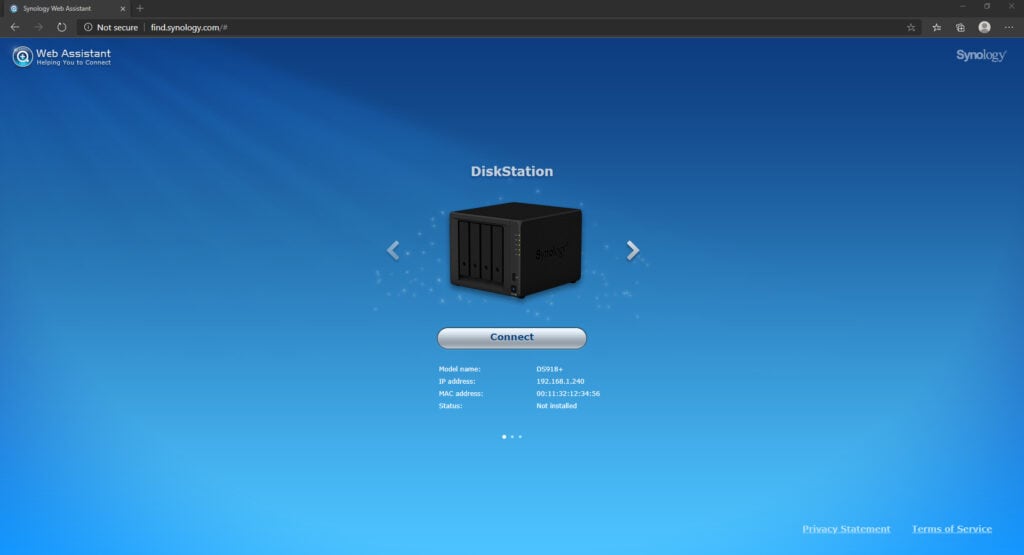
Coisas que você pode fazer quando não consegue localizar o NAS da Synology com o Web Assistant
Abra seu navegador, acesse http://find.synology.com e baixe/instale o aplicativo Web Assistant. Execute o aplicativo e selecione Conectar para encontrar seu NAS da Synology e conectar-se a ele.
Se sua busca não for bem-sucedida, tente o seguinte:
- Verifique sua conexão com a Internet para garantir que o NAS da Synology e o dispositivo estejam conectados à mesma LAN e sub-rede;
- Tente usar um navegador da web diferente;
- Se você ainda não conseguir localizar o DSM, siga este caminho: DSM > Painel de controle > Centro de informações > Análise do dispositivo > Compartilhar local de rede > Permitir que este DiskStation seja exibido no Web Assistant;
- Altere o nome do servidor para NAS da Synology seguindo estes passos: DSM > Painel de controle > Rede > Geral > Nome do servidor.
Parte 5. Método adicional para localizar Synology 1: Localização do endereço IP do NAS
Se ainda não conseguir encontrar seu NAS da Synology com as duas ferramentas assistentes, você pode usar a terceira opção – localizar o endereço IP do seu NAS. Analise sua LAN para exibir todos os dispositivos conectados em sua rede. A localização do IP do seu NAS não envolve o uso de nenhuma ferramenta.
Se o seu dispositivo não estiver visível, ele pode estar localizado em outra sub-rede ou não está lendo a conexão de rede. Baixe e instale o Angry IP Scanner (o localizador Synology para Windows e o localizador Synology para Mac estão disponíveis).
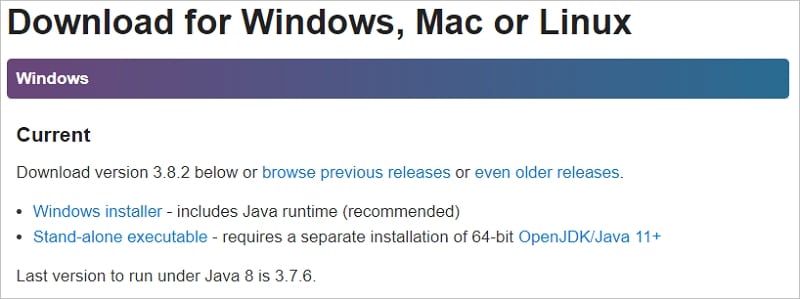
Execute esta ferramenta e siga estes passos: Ferramentas > Buscadores >Fabricante MAC. Você deve ver um intervalo de rede pré-preenchido. Clique em Iniciar e deixe ele digitalizar sua rede. Você deve encontrar o endereço IP do seu NAS na lista de resultados. Se não estiver visível, verifique a seção Fabricante MAC.
Parte 6. Método adicional para localizar Synology 2: Movendo o NAS da Synology para outra rede
Você também pode acessar seu NAS da Synology movendo ele para outra rede para reconfigurar seus parâmetros de rede. Você precisará atualizar seu gateway padrão, máscara de sub-rede e endereço IP do NAS antes de reconfigurar suas configurações de rede.
Siga esses passos:
- Execute o Synology Assistant e verifique o status da conexão;
- Se você vir o status de falha na conexão, execute o Assistente de configuração clicando com o botão direito do mouse em seu dispositivo e escolhendo Configuração;
- Faça login na sua conta do Synology Assistant e selecione Avançar;
- Selecione Obter configuração de rede automaticamente (DHCP) e clique em Avançar;
- O status deve mudar para Pronto;
- Se o status permanecer o mesmo, atualize a página e selecione Pesquisar;
- Clique duas vezes em Pesquisar para iniciar uma nova conexão com seu NAS da Synology.
Agora você deve conseguir se conectar ao seu NAS da Synology em outra rede.
Conclusão:
Embora existam vários métodos para encontrar um NAS da Synology em sua rede, diferentes cenários requerem uma abordagem específica.
Quer você tenha um novo roteador ou seu sistema operacional não esteja instalado, essas opções devem funcionar e ajudá-lo a encontrar seu NAS da Synology em uma LAN.
Em geral, é possível resolver rapidamente a questão de um NAS da Synology que não é encontrado utilizando o Web Assistant ou o Synology Assistant. No entanto, se essas soluções não funcionarem, tente encontrar o seu NAS localizando o seu endereço IP ou conectando-o em uma rede diferente.
Para Windows XP/Vista/7/8/10/11
Para macOS X 10.10 - macOS 13


